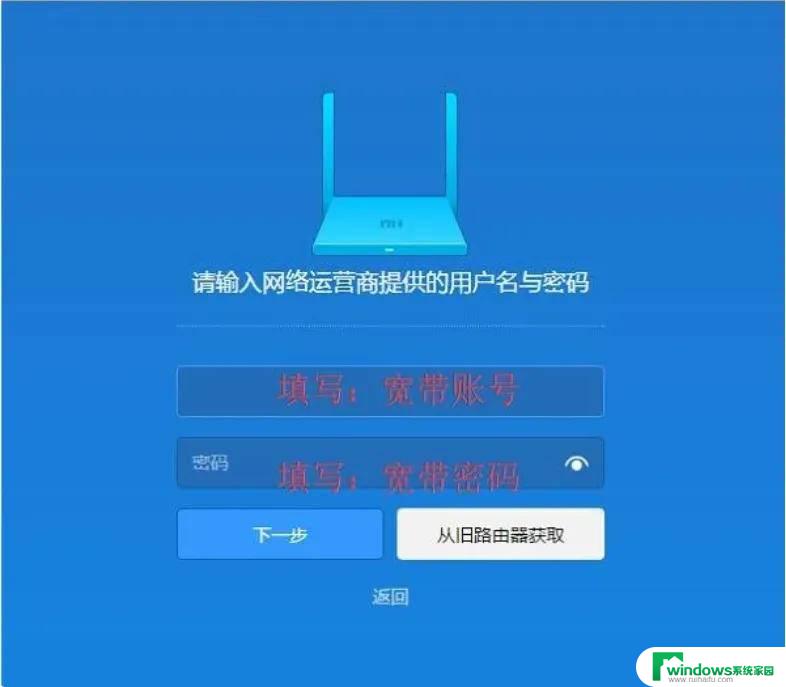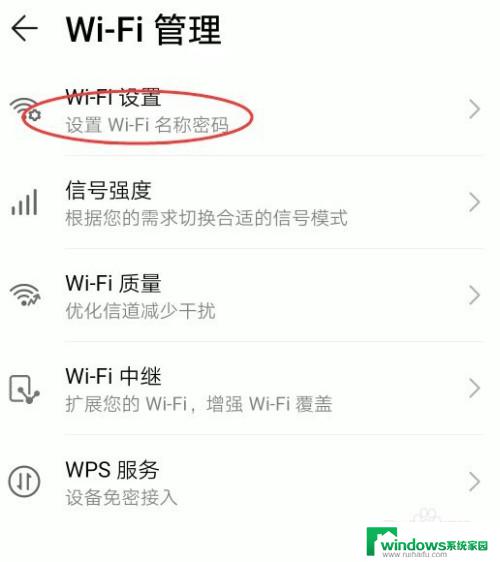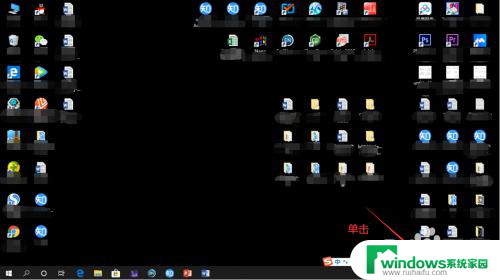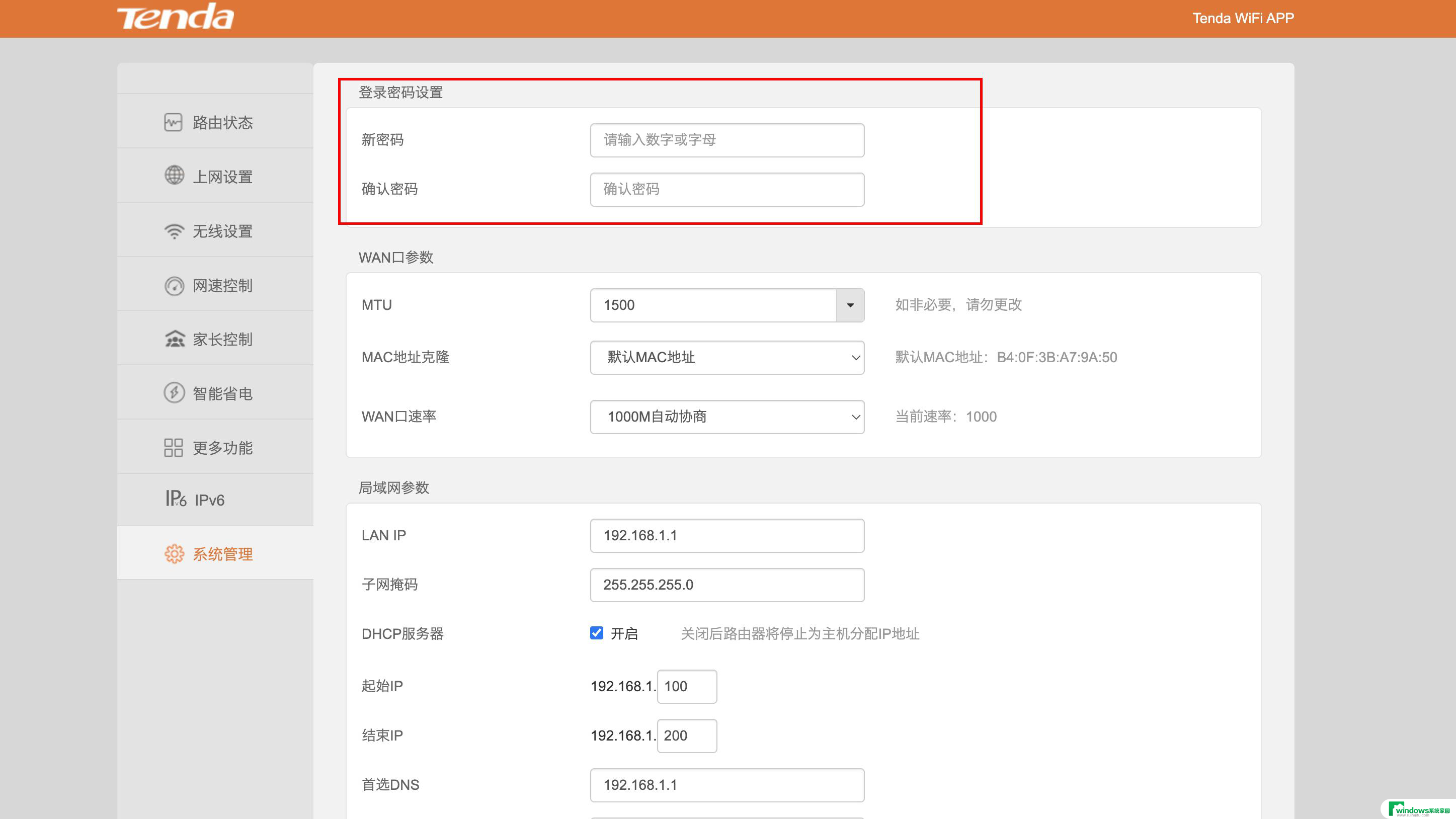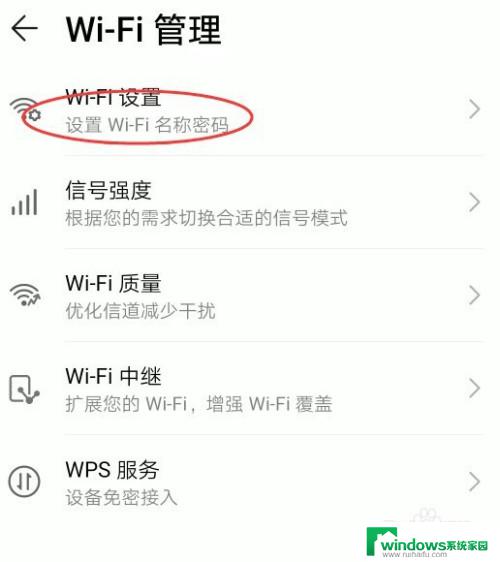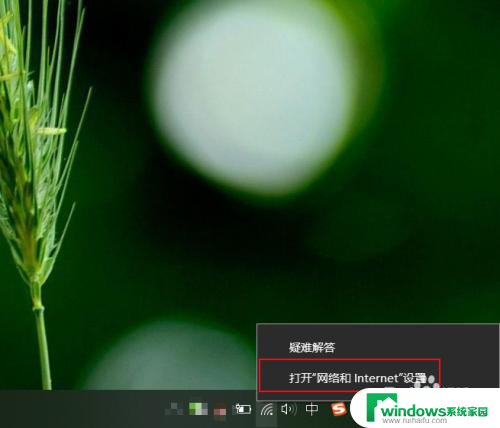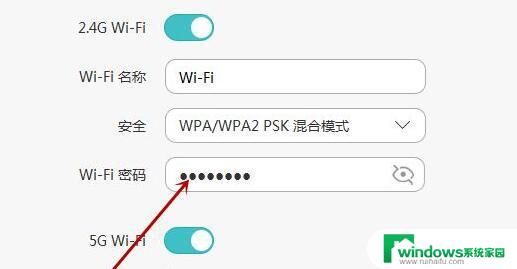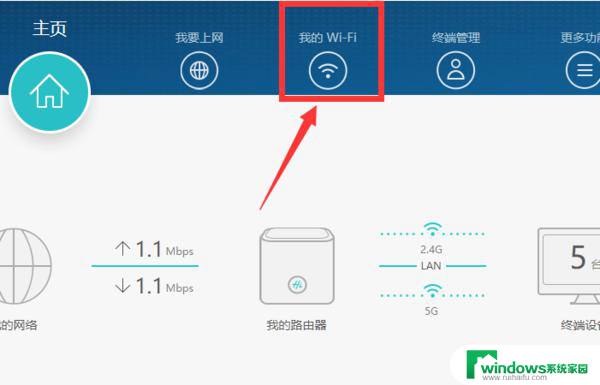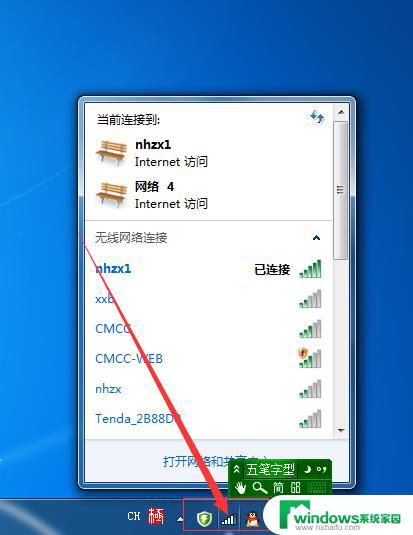wifi怎么更换密码 wifi密码修改步骤
随着网络安全意识的提高,更换WiFi密码已成为保护个人信息安全的必要举措,在日常生活中,更换WiFi密码也并不难,只需按照简单的步骤操作即可。打开路由器管理界面,在设置选项中找到WiFi密码修改选项,输入原密码并设置新密码,保存即可完成更换。通过这些简单的操作,我们可以有效地保护个人信息安全,防止网络被他人侵入。
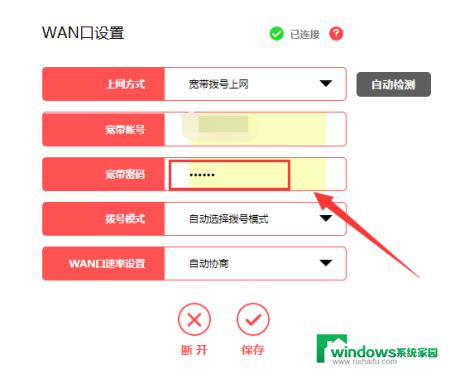
随着移动设备使用数量的越来越多,人们对无线网络的需求也与日俱增。很多用户在家和在办公室都想让自己的iPhone、iPad等智能终端,通过无线路由器连接到互联网中。但是如果万一发现自家的wifi被别人知道了,那wifi怎么更换密码呢?换言之,就是怎样修改路由器密码?
wifi密码修改步骤1、打开浏览器,在地址上输入192.168.1.1(具体参考路由器说明书的地址)进入路由器,默认登录账号和密码都是admin。修改过密码的请输入你修改之后的密码。
wifi密码修改步骤2、进入路由器的服务器,选择无线设置,无线安全。
wifi密码修改步骤3、在无线安全中PSK密码一栏输入你想修改的密码,最后下拉点击保存即可!也就成功修改路由器密码了。
win7/win8虚拟无线wifi怎么更换密码
win7/win8都带有虚拟无线,用一些软件就可以打开无线热点。如魔方优化大师。
关于如何更改wifi密码的问题,如果想修改在这个无线的密码。打开魔方的无线共享,就可以看到修改密码的选项了。
以上就是更改WiFi密码的全部步骤,如果遇到此情况,您可以根据以上操作解决问题,非常简单快速。